Hướng dẫn cách tự kích hoạt Dark Mode theo thời gian trên Windows 10

Thông thường bạn sẽ phải truy cập vào những cài đặt để bật hoặc tắt chế độ này. Nhưng trên Windows 10, thay vì cứ đêm về bạn phải tốn thời gian, công sức để tùy chỉnh giao diện về nền đen thì bạn hoàn toàn có thể thiết lập Dark mode khi hoàng hôn buông xuống và tắt chế độ này đi khi bình minh lên.
Dưới đây là hướng dẫn cách tự kích hoạt Dark Mode theo thời gian trên Windows 10 bằng cách sử dụng chức năng có sẵn của Win 10 mang tên Task Scheduler. Cùng theo dõi và thực hiện nhé!
Cách tự kích hoạt Dark Mode theo thời gian trên Windows 10
Bước 1: Trước hết, bạn hãy mở cửa sổ Start sau đó nhập và chọn vào Task Scheduler để bật phần mềm này lên.

Xem thêm :
- Đăng kí Windows Insider Program để luôn được trải nghiệm Windows mới nhất từ Microsoft
- [Windows] Hướng dẫn tùy biến giao diện máy tính cực đẹp với Rainmeter
Bước 2: Hộp thoạiTask Scheduler sẽ hiện ra ngay sau đó, bạn hãy chọn vào ActionCreate BasicTask... để bắt đầu kích hoạt Dark Mode theo thời gian trên Windows 10.
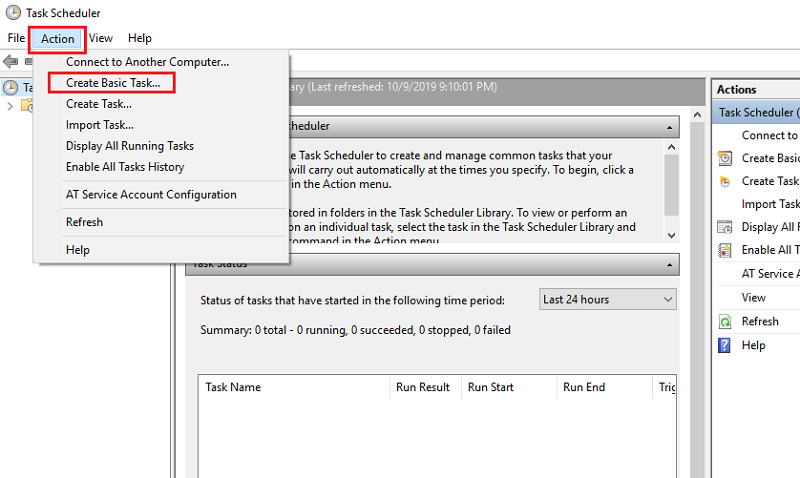
Bước 3: Đặt tên cho Task, ví dụ dưới đây là hẹn giờ bật Dark Mode, sau đó bấm Next.

- Daily: Theo ngày.
- Weekly: Theo tuần.
- Monthly: Theo tháng.
- One time: Chỉ một lần.
- When the computer starts: Khi máy tính bật.
- When I log on: Khi người dùng đăng nhập.
Bạn hãy chọn Daily để bật tắt chế độ này hàng ngày.

Bước 5: Tiếp theo, bạn có thể tùy chọn chọn thời gian bật Dark Mode trên Windows 10 mà mình muốn rồi bấm vào Next.

Bước 6: Tiếp tục chọn vào Start a programNext.

- Trong khungProgram/Script, nhậpReghoặcReg.exevào.
- TạiAdd arguments (optional), bạn nhập chính xác dòng lệnh sau: add HKCUSOFTWAREMicrosoftWindowsCurrentVersionThemesPersonalize /v AppsUseLightTheme /t REG_DWORD /d 0 /f.
- Nhập xong tiếp tụcNext.

Bước 8: tới cửa sổSummary, bạn hãy tick vào tùy chọn Open the Properties dialog for this task when I click Finish, xong nhấpFinish.

Bước 9: Một cửa sổ khác mở lên ngay sau đó, bạn hãy vào tab Settingstick vào dòngRun task as soon as possible after a scheduled start is missed, tùy chọn này sẽ bật Dark Mode lên ngay khi mở máy tính xách tay trong trường hợp thời gian kích hoạt đã qua và laptop không mở.

Đến đây bạn thiết bị của bạn đã sẵn sàng tự kích hoạt chế độ nền tối ngay khi đến thời gian mà bạn đã thiết lập. Để tắt Dark Mode trên Windows vào buổi sáng ta cần tạo thêm một task nữa. Bạn chỉ việc làm lại các bước trên nhưng có một số thay đổi như sau:
- Bước 2: Đặt tên thành tắt chế độ Dark Mode.
- Bước 5: thay đổi thời gian trong buổi sáng.
- Bước 7: trong ô Add arguments ta dán dòng này vàoadd HKCU\SOFTWARE\Microsoft\Windows\CurrentVersion\Themes\Personalize /v AppsUseLightTheme /t REG_DWORD /d 1 /f
Trên đây là hướng dẫn cách tự kích hoạt Dark Mode theo thời gian trên Windows 10. Chúc các bạn thành công và đừng quên chia sẻ thủ thuật công nghệ hữu ích này nhé!








Bình luận (0)